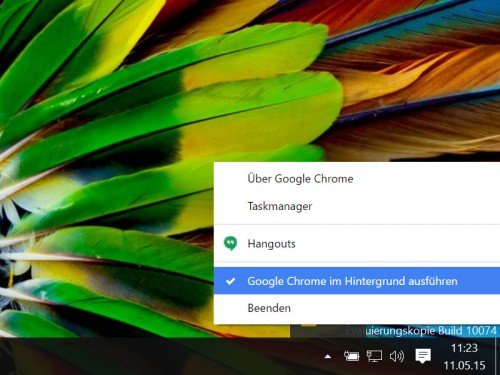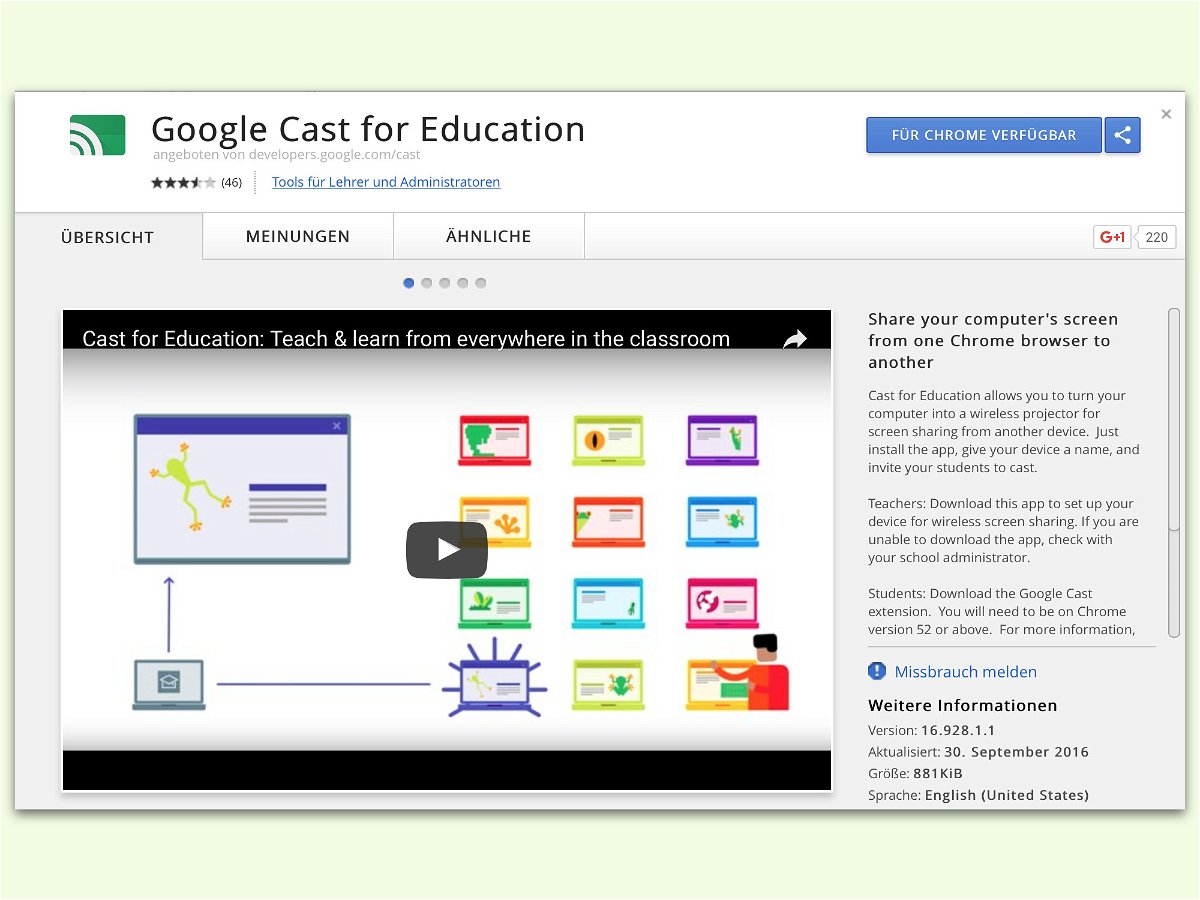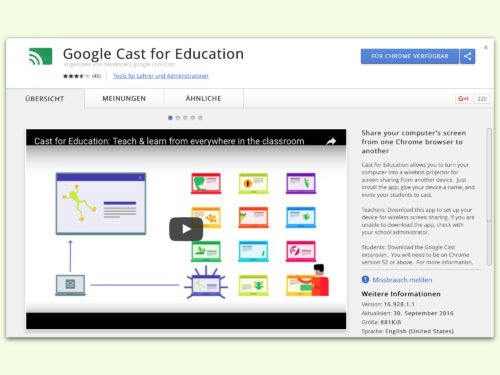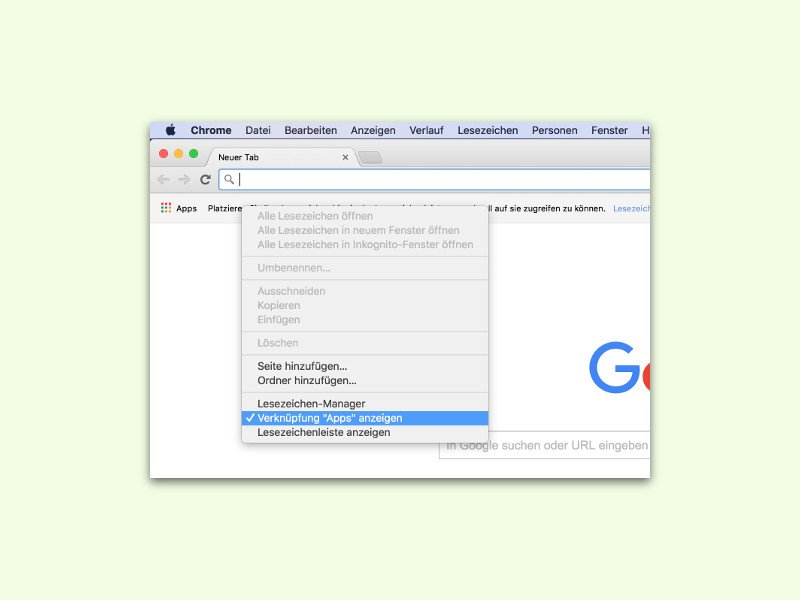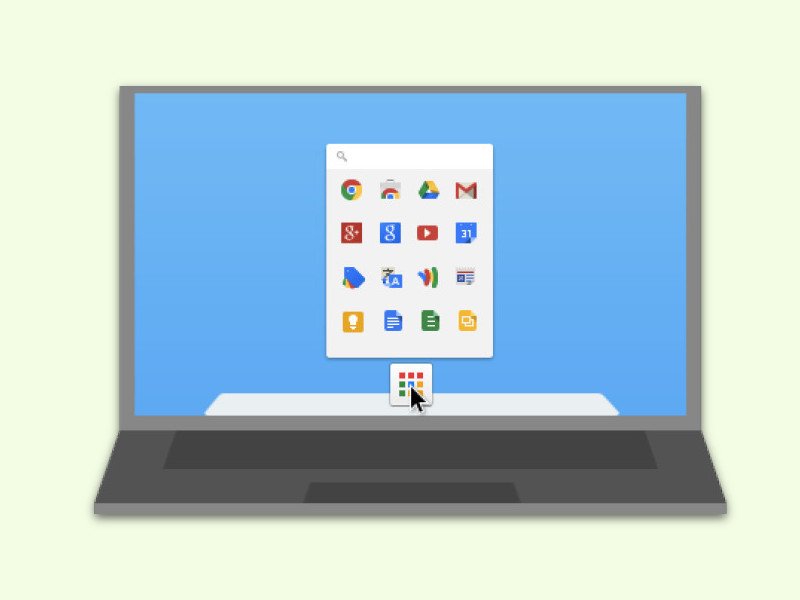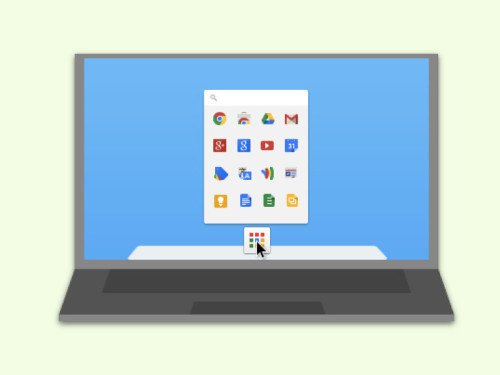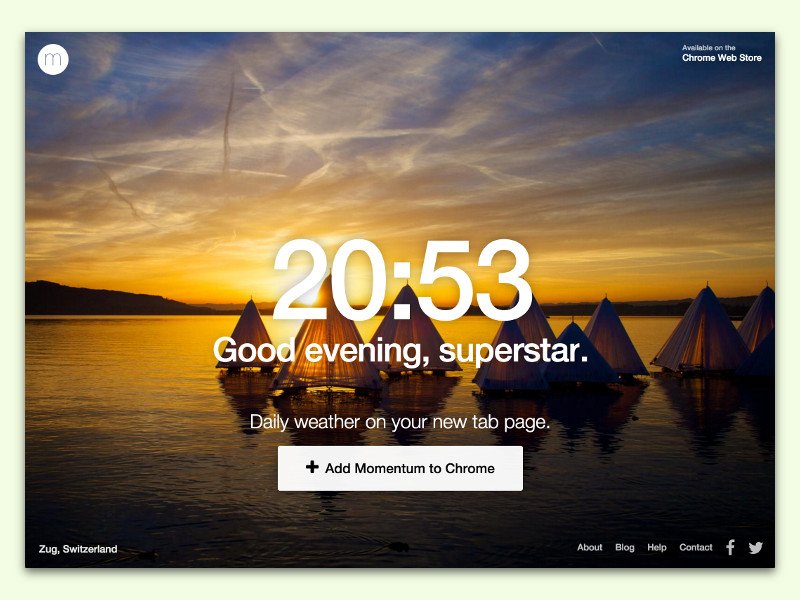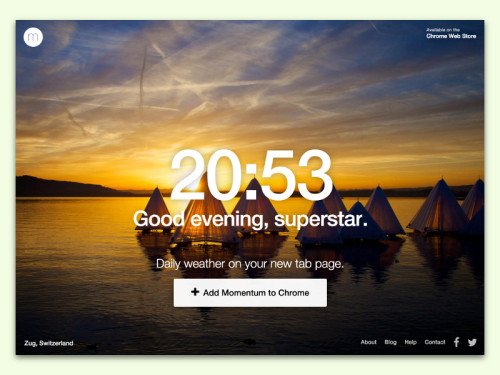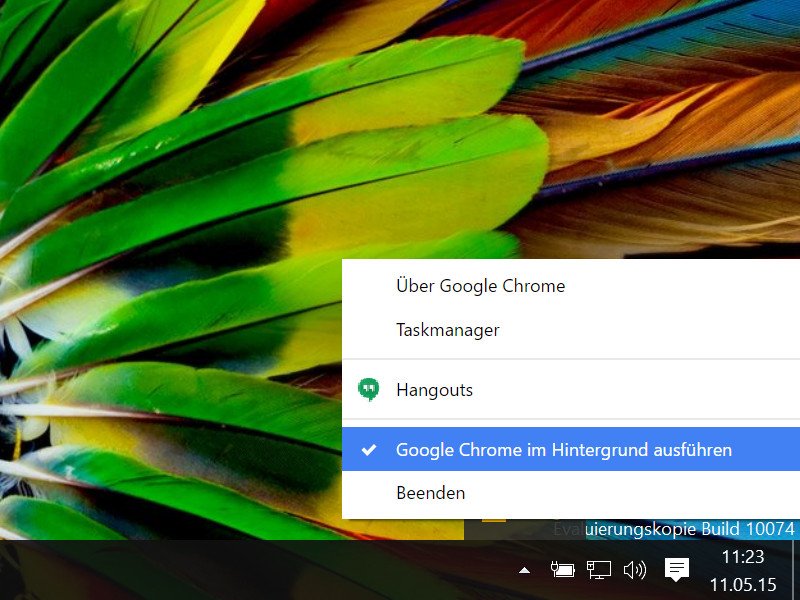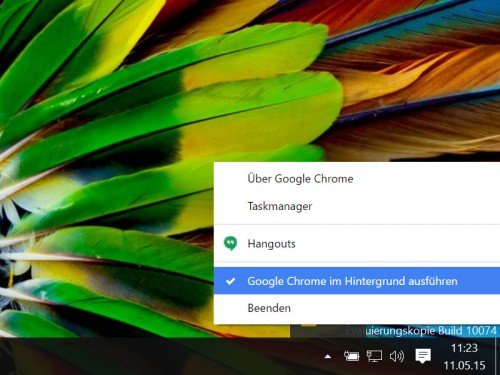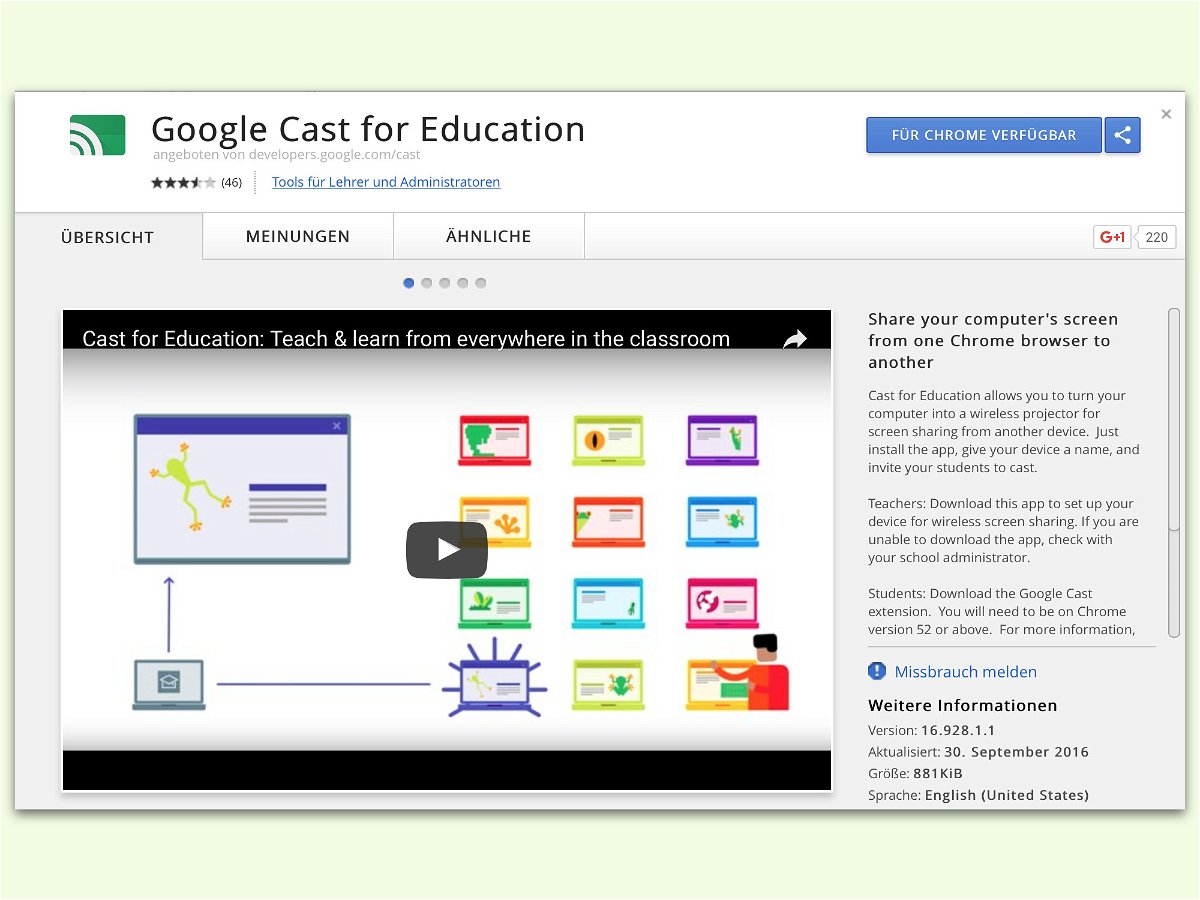
10.02.2017 | Netzwerk
Mit einem Chromecast-Stick lässt sich jeder Fernseher zu einem Smart-TV machen. Dabei empfängt das Gerät Daten von einem PC oder mobilen Gerät und zeigt sie auf dem Bildschirm an. Als Empfänger muss es aber kein Fernseher sein. Mit einem Gratis-Tool wird jeder PC zum Chromecast-Empfänger.
Als Erstes wird die Chrome-App Google Cast for Education, die von Google stammt, geladen und dann gestartet. Jetzt einen Namen für den PC eingeben und Speichern. Nun Chrome auf dem PC oder mobilen Gerät starten, von dem aus gesendet werden soll. Nun die Funktion Streamen aufrufen und das soeben erstellte Gerät auswählen.
Eigentlich ist Google Cast für den Unterricht gedacht – funktioniert aber auch gut auf der Arbeit und, wenn benötigt, auch zuhause.
https://chrome.google.com/webstore/detail/google-cast-for-education/bnmgbcehmiinmmlmepibeeflglhbhlea
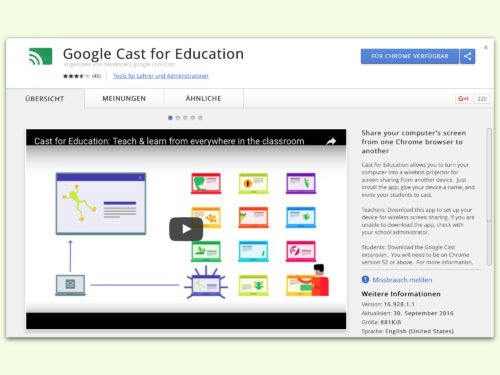
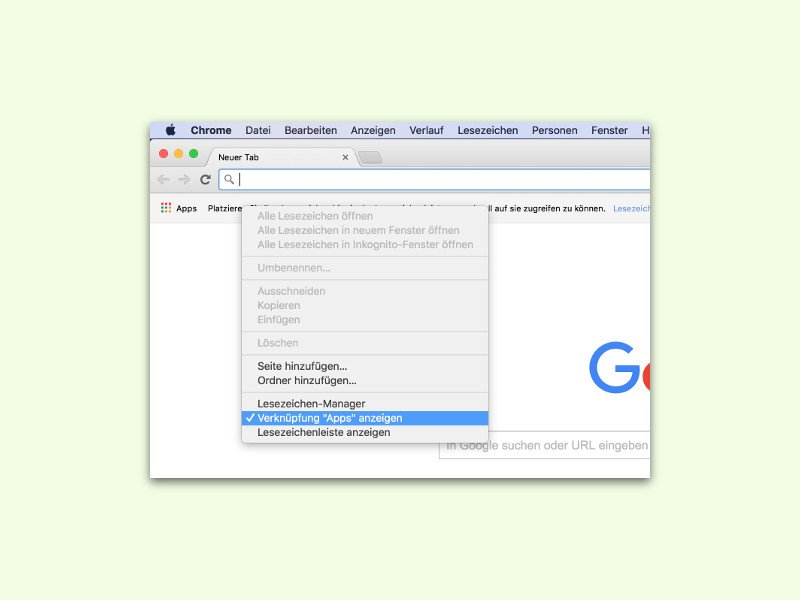
29.03.2016 | Internet
Am linken Ende der Lesezeichen-Leiste wird im Chrome-Browser eine Verknüpfung angezeigt, mit der sich mit einem Klick eine Liste aller Chrome-Apps zum direkten Starten anzeigen lässt. Wer die nicht nutzt oder braucht, entfernt die Verknüpfung und spart Platz.
Denn man kann selbst einstellen, ob in der Lesezeichen-Leiste in Google Chrome ganz links der Eintrag „Apps“ angezeigt werden soll oder nicht. Um die zugehörige Einstellung zu ändern, genügt ein Rechtsklick auf irgendein Lesezeichen in der Lesezeichen-Leiste.
Im daraufhin angezeigten Kontextmenü einfach den Haken bei der Option Verknüpfung „Apps“ anzeigen entfernen. Schon verschwindet der unnötige Eintrag aus der Leiste.

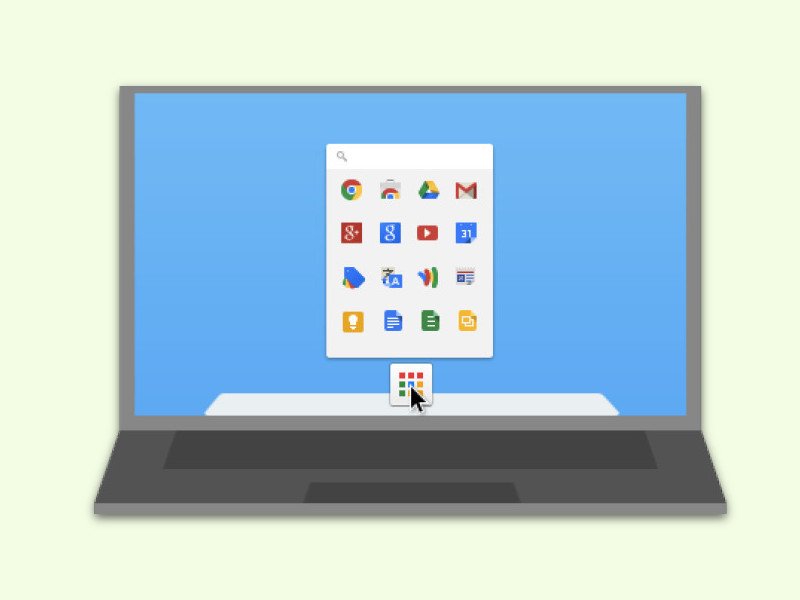
27.03.2016 | Internet
Letztes Jahr hat Google die Liste mit Benachrichtigungen aus dem Chrome-Browser entfernt, jetzt trifft es auch den App-Launcher. Das ist eine Schaltfläche in der Taskleiste oder im Dock, mit der sich Chrome-Apps direkt starten lassen.
Der Hauptgrund? Google hat Statistiken ausgewertet, die zeigen, dass der Chrome-App-Launcher kaum genutzt wurde. Zwar sollte der Launcher das Starten von Apps mit Chrome einfacher machen, doch die meisten Nutzer starten Apps lieber direkt in Chrome.
Diese Änderung wirkt sich übrigens nur auf Chrome in Windows, Mac und Linux aus. Für Chrome OS bleibt der App-Launcher erhalten, denn dort ist er quasi der Startmenü-Ersatz. Chrome-Apps lassen sich auf jeden Fall weiterhin durch Eingabe von chrome://apps in die Adress-Leiste starten.
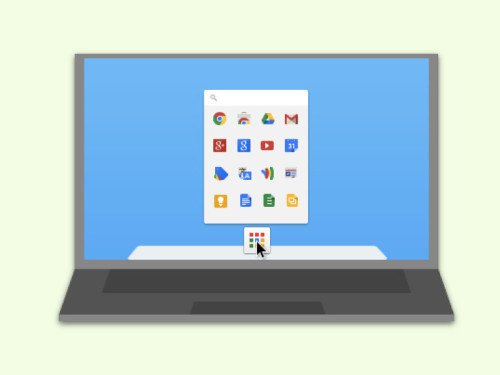
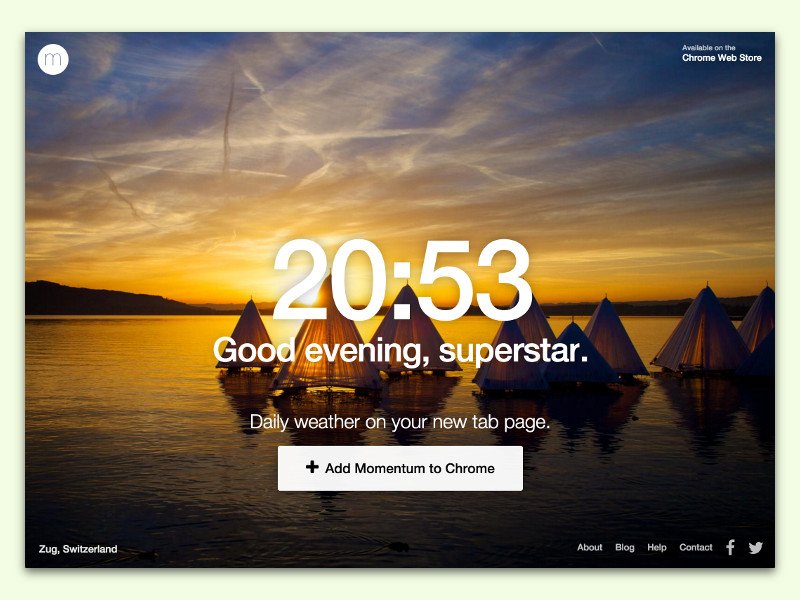
24.12.2015 | Internet
Schon von Haus aus präsentiert der Chrome-Browser nützliche Funktionen, wenn man einen neuen Tab öffnet. Einige Erweiterungen wollen dem Nutzer die Arbeit noch mehr erleichtern. Eine davon ist Momentum.
Hat man Momentum aus dem Chrome Web Store installiert, erscheint beim Öffnen eines neuen Browser-Tabs statt der Standard-Ansicht der häufig verwendeten Websites und Chrome-Apps die Momentum-Ansicht – eine persönliche Übersicht mit einer To-Do-Liste, einem Zitat des Tages, den eigenen Lieblings-Links und obendrein noch einer schönen Landschaft.
Zwar fehlen grundlegende Funktionen wie das Synchronisieren der Links und Listen per Cloud. Für die meisten Nutzer ist Momentum aber bestimmt trotzdem genau das richtige Schnellstart-Panel, das man braucht.
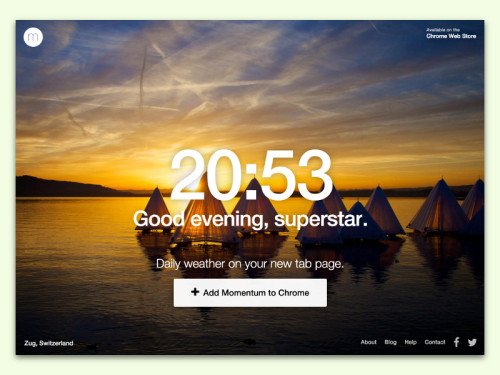
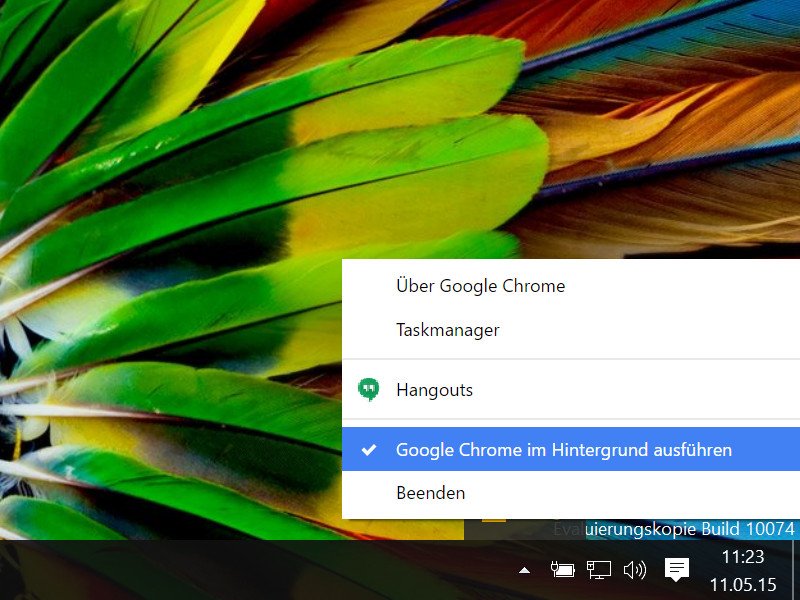
15.05.2015 | Internet
Google Chrome ist nicht mehr der minimale Webbrowser von einst – sondern inzwischen eine ganze Anwendungs-Plattform. Damit geht aber auch ein erheblicher Akkuverbrauch und Arbeitsspeicher einher.
Normalerweise läuft der Browser auch dann im Hintergrund weiter, wenn kein Chrome-Fenster offen ist. In Windows wird dies durch ein kleines Chrome-Icon im Infobereich angezeigt.
Sind jedoch keine Chrome-Apps installiert, die tatsächlich dauerhaft ausgeführt werden sollen, kann diese Hintergrund-Funktion abgeschaltet werden. Dazu mit der rechten Maustaste auf das Chrome-Symbol klicken und dann „Google Chrome im Hintergrund ausführen“ deaktivieren.